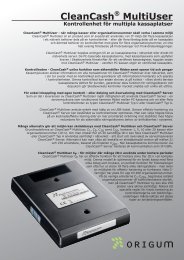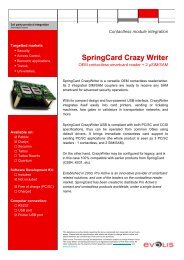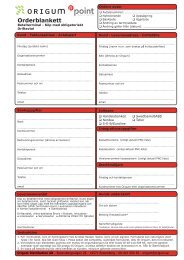Snabbguide A5-blad, svenska - Origum Distribution AB
Snabbguide A5-blad, svenska - Origum Distribution AB
Snabbguide A5-blad, svenska - Origum Distribution AB
- No tags were found...
You also want an ePaper? Increase the reach of your titles
YUMPU automatically turns print PDFs into web optimized ePapers that Google loves.
Euro-500TE Handy<strong>Snabbguide</strong>
Vid problem med kassaregistret kontakta den återförsäljare som du köptkassan av.Är man inte nöjd med den support återförsäljaren ger, kan man via demköpa ett flertal olika servicetjänster så som:• HelpDesk-tjänst i 12 eller 36 månader - telefonsupport.• Efterkonfiguration av kassaregistret.• Servicekontrakt - 36 månaders serviceavtal.• Försäkring med på-platsen serviceavtal – 36 månaders serviceavtal,12 månaders allriskförsäkring samt återställningsgaranti.VIKTIGTI de fall där kassaregistret slutar fungera och betalningar inte kan registererasmåste detta anmälas till Skatteverket, dock behöver de inte meddelasnär kassan börjar användas igen.Version 1.2.Utgiven i januari 2011.Får ej kopieras eller mångfaldigas utan utgivarens tillstånd.© <strong>Origum</strong> <strong>Distribution</strong> <strong>AB</strong>.
INNEHÅLLSFÖRTECKNINGARBETE I REGISTRERINGSLÄGET ................................ 4Biträdeslogin .......................................................... 4Tangenter för att avsluta köp .................................... 4Registrering vid användning av varugrupper .............. 4PLU registrering ...................................................... 5Rättelser, felslag och returer ..................................... 6Rabatter ................................................................. 7Inbetalning - Växelkassa .......................................... 8Uttag ur kassan ....................................................... 8Byte av valuta ......................................................... 9KASSAREGISTRETS MENY ........................................... 9Standby................................................................... 9RAPPORTER ............................................................... 10BYTE AV KVITTORULLE ............................................... 11ANVÄNDNING AV BETALTERMINAL .............................. 12Vanlig betalning ...................................................... 12Avbryt kortköp ........................................................ 12Återköp av varor med återbetalning på kundes kort .... 13
Tack för att du har valt Euro-500TE elektroniskt kassaregister!Denna snabbguide beskriver kassaregistrets enklaste funktioner. För ytterligareinformation, vänligen läs den tillhörande användarmanualen.Tips:Kassaregistret måste vara kopplat till kontrollenheten, CleanCash, för att fungera iregistrerings- och övningsläget.ARBETE I REGISTRERINGSLÄGETFunktionerna som beskrivs i följande kapitel används i registreringsläget(R-mode). Alla finansiella transaktioner sparas i kontrollenheten när manarbetar i detta läge och kan inte raderas därifrån. Man kan först träna påregistrering i övningsläget (T-mode), då sparas ingen data i minnet.Tips:Om en tangent har två funktioner väljs den övre genom att först trycka på SHIFT.BiträdesloginFör att logga in, tryck först på tangenterna, displayen visar då ANGEKOD!, skriv sedan in ditt numeriska lösenord och bekräfta genom att tryckapå knapparna igen. De fabriksinställda lösenorden är biträdesnumren(1 för det första…6 för det sjätte).För att logga ut från kassaregistret och därmed låsa det, trycker man enkeltpå tangenterna. När kassaregistret är låst kan man inte registrera någoteller öppna kassalådan.Tangenter för att avsluta köpBetalningsmetoden för varje försäljning kan vara KONTANT, KORT, KR-CHECK %-KORT TL KONTANTCHECK eller en kombination av dessa. Innan man trycker på tangenten föratt avsluta köpet, är det möjligt att trycka ST SUMMASUMMA för att se summanav köpet och notera det belopp som kunden skall betala. Om den inslagnasumman inte täcker försäljningsbeloppet kommer den resterande summanvisas på displayen.Registrering vid användning av varugrupperVarugrupper är olika kategorier där artiklar med samma momsnivå ellerliknande egenskaper ingår (exempelvis mejeri, bageri, tidningar etc.).Varugrupper används för att lättare följa försäljningen.Man kan registrera varugrupper på flera olika sätt:1. Tryck endast in den berörda varugruppstangenten - (för dettakrävs det att varugruppen har ett förprogrammerat pris).2. Skriv in priset och tryck sedan på berörd varugruppstangent.VGR 5 VGR 1VGR 8 VGR 44
I exemplet nedan visas det andra sättet.Procedur Display Kvitto VGR 5 VGR 1 ST SUMMA TL KONTANTPRIS280.00Restaurang280.00SUBTOTAL280.00 SEKKONTANT280.00 SEKRestaurang =280.00SUBTOTAL 280.00-----------------------------Avrundning 0.00Brutto MOMS 25% 280.00Netto MOMS 25% 224.00MOMS 25% 56.00Total NETTO 224.00Total MOMS 56.00Totalt SEK 280.00----------------------------Kontant SEK 300.00Tillbaka SEK 20.00Tips:Om kunden köper flera likadana varor kan man antingen slå in antalet varor, trycka på gånger tangenten och sedan slå in varugruppen som vanligt.PLU registreringMed PLUer kan man koppla en specifik artikel till ett nummer. Dessa PLUnummerprogrammeras sedan med särskild information om produkten: namn,pris, moms, etc., som sedan registreras både på kvittot och i kassaregistret.Registreringen av PLUer sker på liknande sätt som vid varugrupper, dockskriver man först in PLU numret och pressar sedan PLU tangenten.Exempel: En kund vill köpa en mjölk (PLU 1) och ett paket smör (PLU 2) ochbetala kontant.Procedur Display Kvitto ST SUMMA TL KONTANT1*Mjolk ¨7.001*Smor ¨10.00SUBTOTAL17.00 SEKKONTANT17.00 SEKMjolk ¨=7.00Smor ¨=10.00SUBTOTAL 17.00-----------------------------Avrundning 0.00Brutto MOMS 25% 17.00Netto MOMS 25% 13.60MOMS 25% 3.40Total NETTO 13.60Total MOMS 3.40Totalt SEK 17.00----------------------------Kontant SEK 17.005
Rättelser, felslag och returerSlår du in felaktiga siffror kan du enkelt radera dessa genom att tycka på CLEAR tangenten.Om man har slagit in fel vara eller om kunden ändrar sig mitt i köpet kanman använda sig av återköpsfunktionen:Vid radering av den senast inslagna varan trycker man på RETURFELFELSLAGtangenten.För att göra ett felslag på tidigare inslagen vara använder man tangenterna för att bläddra mellan varorna. Tryck på RETUR FEL FELSLAG tangenten för attbekräfta borttagandet av vald vara.Exemplet nedan visar hur man gör ett felslag på en tidigare inslagen vara.Procedur Display Kvitto RETURFEL TL KONTANT(Bläddringsläge)Brod ¨15.00Smor ¨10.00(2) Smor ¨10.00(1) Brod ¨15.00FELSLAG-15.00KONTANT10.00 SEKBrod ¨=15.00Smor ¨=10.00FELSLAGBrod ¨= -15.00SUBTOTAL 280.00-----------------------------Avrundning 0.00Brutto MOMS 25% 10.00Netto MOMS 25% 8.00MOMS 25% 2.00Total NETTO 8.00Total MOMS 2.00Totalt SEK 10.00----------------------------Kontant SEK 10.00Om en kund vill returnera en vara efter avslutat köp gör man detta på ettseparat kvitto. Man trycker RETURFELför att komma in i ett RETUR läge, däreftergör man som en vanlig försäljning och slår precis så som man gjort på dentidigare försäljning som nu ska returneras.6
I detta exempel vill en kund lämna tillbaka ett paket mjölk (PLU 1) men somhar sålts med ett öppet pris.Procedur Display Kvitto TL KONTANT RETURFELRETUR1*Mjolk ¨6.00TILLBAKA6.00 SEKRETURMjolk ¨= -6.00-----------------------------Avrundning 0.00Brutto MOMS 25% - 6.00Netto MOMS 25% - 5.80MOMS 25% - 1.20Total NETTO - 5.80Total MOMS - 1.20Totalt SEK - 6.00----------------------------Kontant SEK 0.00Tillbaka SEK 6.00Tips:Samma regler gäller om man skall retrurnera direkt på en varugrupp, slå precis somvanligt.RabatterNär man vill använda sig av rabatter kan man antingen göra det på helakvittot (efter man tryckt på SUMMA) eller på en specifik vara (direkt efter ST SUMMAman slagit in den), proceduren är densamma.I exemplet nedanför vill man ge 4 % rabatt på hela köpet.Procedur Display Kvittosålda varor ST SUMMA TL KONTANT %-KORTSUBTOTAL356.00 SEKRabatt%--14.24KONTANT342.00 SEKSUBTOTAL 356.00-----------------------------Avrundning 0.24Brutto MOMS 25% 341.76Netto MOMS 25% 273.41MOMS 25% 68.35Total NETTO 273.41Total MOMS 68.35Totalt SEK 342.00----------------------------Kontant SEK 342.00Vill man istället ge rabatt i kronor, trycker man på SKIFT och sedan KR-CHECKrabattangenten . Man måste dock först aktiverat rabattfunktionen innei programmeringsläget, Systemflagga 8.7
Inbetalning - VäxelkassaInbetalningsfunktionen används för att registrera icke affärsmässigainbetalningar (depositioner) som exempelvis den ingående växelkassan.Även andra former av insättningar kan göras. Kassaregistret ger möjlighetatt skriva in namn och orsak till insättningen.Tillvägagångssätt för en inbetalning på 500.00 kr:Procedur Display Kvitto TL KONTANTskriv i namnINBETALT500.00 SEKNAMNINBETALTVEM:ORSAK:SIGNATUR:ElinVäxelkassa ST SUMMAskriv i orsakORSAKKontant SEK 500.00 ST SUMMA0.00Uttag ur kassanUttag ur kassan tillåter dig att registrera uttag av kontanter från kassaregistretskassalåda som inte sker tillsammans med en försäljning. Man använder denhär funktionen när man exempelvis överför pengar till andra kassaregister,kassörsbyte eller vill minska kontantbeloppet i kassalådan. Kassaregistretger möjlighet att skriva in namn och orsak till uttaget. Ett exempel på ettuttag av 200.00 kr:Procedur Display Kvitto TL KONTANTskriv i namnUTBETALT200.00 SEKNAMNUTBETALTVEM:ORSAK:SIGNATUR:ElinDagsavslut ST SUMMA8skriv i orsak ST SUMMAORSAK0.00Kontant SEK 500.00
Byte av valutaKassaregistret arbetar med en primär och en sekundär (utländsk) valuta.Vid betalning med utländsk valuta kan man endast använda kontanter ochfå tillbaka växel i <strong>svenska</strong> kronor.Exempel: En jacka köps för 2 500 kr. Kunden vill betala kontant med 100EUR, 1000 SEK med ett kreditkort och resten kontant i SEK.Procedur Display Kvittosålda varor TL KONTANT ST SUMMA TL KONTANT %-KORTSUBTOTAL2500.00 SEKSUBTOTAL232.61 EURATT BETALA132.61 EURATT BETALA1425.50 SEKATT BETALA425.50 SEKKONTANT425.50 SEKSUBTOTAL 2500.00-----------------------------Avrundning 0.00Brutto MOMS 25% 2500.00Netto MOMS 25% 2000.00MOMS 25% 500.00Total NETTO 2000.00Total MOMS 500.00Totalt SEK 2500.00----------------------------Valutakurs1 EUR = 10.747500 SEKTOTALT EUR 232.61KONTANT EUR 100.00KORT SEK 1000.00KONTANT SEK 425.50KASSAREGISTRETS MENYKassaregistret är uppbyggt med fem olika undermenyer (modes):1. R-mode - Registreringsläget. Används för alla transaktioner och inslag(försäljning).2. X-mode - X – Rapportering. Alla försäljningsrapporter som skrivs ut iX-mode finns kvar i minnet.3. Z-mode - Z – Rapportering. Alla rapporter som skrivs ut i Z-mode raderasfrån minnet.4. P-mode - Programmeringsläge. Inmatning av PLU, Kassörer, etc.5. T-mode - Övningsläget. Har alla funktioner som R-mode har, men transaktionernaregistreras inte och påverkar därför varken lager ellerresultat. På kvittot skrivs Övning för att inte kunna förväxlasmed verkliga kvitton.För att komma in i de olika menyerna trycker man in numret på det mode manvill till, sedan KOPIAMODEMODE tangenten. För att exempelvis gå in i registreringslägetMODEMODEtrycker man och för Z-mode trycker man osv. KOPIAStandbyNär kassaregistret inte används under en viss tid och endast får ström fråndet inbyggda batteriet, ställer kassaregistret in sig i ett viloläge (standby)som är ett energisparade läge. Displayen visar då STANDBY. Gå ur vilolägetgenom att trycka på MODE tangenten. Om kassaregistret får elektricitet viaströmkabeln används inte viloläget. KOPIA9
RAPPORTERDet finns två olika rapportlägen; X-mode och Z-mode.En rapport i X-mode skrivs ut utan att tömma registrets interna minne. Denanvänds för att få en överblick av försäljningen under dagen, när man byterkassör eller liknande. En X-rapport kan skrivas ut vid olika tider på dygnet.En rapport i Z-mode skriver ut rapporten och raderar den utskrivnainformationen från kassaregistrets minne. En Z-rapport brukar skrivas ut engång per dag när alla köp är avslutade.För att skriva ut en X-rapport måste man först gå in i X-mode med hjälp av KOPIAMODEtangenterna. Skriv sedan ut den önskade rapporten genom att tryckaden specifika tangentkombinationen:X- rapportKassörsrapportEkonomisk rapport (Sammanställning)VGR rapportPLU rapportIndividuella PLUerValda PLUerLagerrapportLagerrapport, individuella PLUerLagerrapport, valda PLUerTotal (daglig) rapportPeriodisk rapportKombinerad rapportElektronisk journal, raderas sedanPC JournalMenyrapporterTangentkombination KR-CHECKVGR 5 VGR 1...Första PLU-nummer KR-CHECKSista PLU-nummer KR-CHECK...CHECKFörsta PLU-nummer CHECKSista PLU-nummer TL KONTANT RETURFEL TL KONTANT (Ja , ST SUMMANej ) (Ja , ST SUMMANej ) KOPIAMODEVGR 8... VGR 4 KR- KR- KOPIANär man vill skriva ut en Z-rapport går man in i Z-mode med tangent-MODEkombinationen . Skriv ut den valda rapporten genom att slå in enspeciell tangentkombination:Z- rapportPLU rapportIndividuella PLUerValda PLUerTotal (daglig) rapportPeriodisk rapportMenyrapporter10Tangentkombination...Första PLU-nummer KR-CHECKCHECKSista PLU-nummer TL KONTANT KOPIAMODE KR-
BYTE AV KVITTORULLEEuro-500TE använder sig av kvittorullar med en bredd på 57 mm och meden maximal ytterdiameter på 55 mm. Det är viktigt att man använderkvittorullar av högkvalitativt termopapper då olämpliga kvittorullar kanskada kassaregistrets skrivare och korta dess livslängd. Byte av kvittorulle:1.2.3.4.5.6.Ha kassaregistret påslaget och fäll upp mittendelen av kassaregistretshölje genom att ta tag på anvisad plats på båda sidorna och dra uppåt.Dra sedan bak den bakre delen av kassaregistrets hölje.Ta ut stödet för kvittorullen tillsammans med den gamla kvittorullen,sätt dit den nya kvittorullen så att kvittot hamnar åt rätt håll (se pilen).Sätt försiktigt in kvittot i skrivaren som automatiskt för in kvittot ianordningen.Stäng igen mittendelen och sedan den bakre delen av kassaregistretshölje.Tryck på tangenten för att mata ut kvitto och se att kvittot skrivsut korrekt.11
ANVÄNDNING AV BETALTERMINALEuro-500TE går att beloppskoppla med Nets betalterminaler i5100 ochi7910.Vanlig betalning1. Slå in varorna som skall betalas med kort som vanligt.2. Tryck %-KORTKORT. På displayen visas ”SUBTOTAL (KORT)”. Tryck KORT igen.3.4.5.6.På displayen visas ”Kontroll av kort/Sätt i dra kort”.Be kunden sätta i chipet eller dra kortet i betalterminalen.När kunden dragit kortet visas ”Kod+OK” i displayen.Be kunden mata in sin kod och bekräfta med OK på betalterminalen.Terminalen ringer upp och bekräftar att transaktionen är OK.Kvitto skrivs ut på betalterminal och kassaregister.Avbryt kortköp1. Slå in varorna som skall betalas med kort som vanligt.2. Tryck %-KORTKORT. På displayen visas ”SUBTOTAL (KORT)”. Tryck KORT igen.3. På displayen visas ”Sätt i/Dra kort”.Be kunden sätta i chipet eller dra kortet i betalterminalen.4. När kunden dragit kortet visas ”Kod+OK” i displayen.Be kunden mata in sin kod och bekräfta med OK på betalterminalen.5. En felkod visas på displayen. Den talar om i klartext vad felet är. Därefterkommer texten ”BETALSÄTT EJ ACCEPTERAT REPETERA J (KR)/ N (CL)”.6. Svar J = %-KORTKORT görs ett nytt försök att kommunicera med betalterminalen.För att annullera, göra om köpet till kontantbetalning eller tillett tvingade kortköp. Tryck N = CL.12
7. På kassaregistret kommer texten ”Utföra Betalning i Kredit”Då gör man ett tvingande kortköp trots att ingen kommunikation medkortterminalen finns.7.1. Svarar man J = %-KORTKORT skivs det ut ett kvitto på kortbetalningfrån kassaregistret.7.2. Svarar man N = CL visas ”0.00” i displayen tryck då ST SUMMASUM-MA. I displayfönstret visas nu subtotal av köpet.7.2.1. Vill man ta kontant betalning av köpet trycker man TL KONTANTKONTANT och kvitto med kontant betalning skrivs ut.7.2.2. Vill man annullera hela kvittot tryck FEL och sedan ST SUMMA RETURFELSUMMA. Ett annulleringskvitto skrivs ut. Annullerade kvittonkommer registretas i Z-dagsrapporten under rubrikenAnnullera men räknas ej med i dagens försäljning.Återköp av varor med återbetalning på kundes kort1. För att göra ett återköp av varor tryck RETURFELSKIFT RETUR och slå in devaror som skall returneras med rätt pris.2. Tryck %-KORTKORT. På displayen visas ”Subtotal (Kort)”. Tryck KORT igen.3.4.5.6.På displayen visas ”Sätt i/Dra kort”.Be kunden sätta i chipet eller dra kortet i betalterminalen.När kunden dragit kortet visas ”Kod+OK” i displayen.Be kunden mata in sin kod och bekräfta med OK på betalterminalen.Terminalen ringer upp och bekräftar att transaktionen är OK.Kvitto skrivs ut på betalterminal och kassaregister.13
ANTECKNINGAR
ANTECKNINGAR
origum@origum.sewww.origum.se